Die Planung - Die Benutzeroberfläche - Die MenüsDas Menü Extras |




|
Die Planung - Die Benutzeroberfläche - Die MenüsDas Menü Extras |




|
Nahezu alle Einträge im Menü Extras benötigen eine entsprechende Auswahl in der Projekttabelle um ordnungsgemäß arbeiten zu können. Wählen Sie vor einer Aktion in diesem Menü also immer das gewünschte Objekt in der Projekttabelle aus, mit dem Sie die Aktion durchführen wollen. Das Menü enthält folgende Einträge.
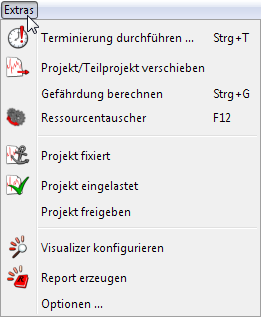
Das Menü Extras
|
Es wird der Terminierungsdialog für das erste ausgewählte Projekt aufgerufen. |
|
Es wird ein Dialog geöffnet, in dem die Zeit angegeben werden kann, um den ein Projekt oder Teilprojekt (je nach aktueller Auswahl) verschoben werden soll. |
|
Führt die Gefährdungsberechnung durch und aktualisiert die Gefährdungsansicht. Normalerweise wird die Gefährdung automatisch bei einer Änderung berechnet. |
|
Öffnet einen Dialog, mit dem die bereits im ausgewählten Vorgang oder Projekt eingeplanten Ressourcen (oder Ressourcengruppen) durch andere ersetzt werden können. |
|
Mit dieser Aktion kann ein Projekt fixiert werden, oder, wenn es das bereits ist, wieder freigegeben. Ein fixiertes Projekt erkennt man an dem Anker im Icon in der Projekttabelle und an der farblichen Hinterlegung des Icons dieser Aktion. Ein fixiertes Projekt kann nicht mehr verschoben werden. |
|
Mit dieser Aktion kann ein Projekt eingelastet oder wieder ausgelastet werden. Ein eingelastetes Projekt erkennt man an den Ringen vor dem Icon in der Projekttabelle und an der farblichen Hinterlegung des Icons dieser Aktion. Nur eingelastete Projekte können Belastungen erzeugen.. |
|
Hier wird der Status aller Vorgänge eines Projektes auf "Freigegeben" gesetzt. |
|
Öffnet einen Assistenten, mit dem Sie eine PLANOUT- Visualizer Applikation konfigurieren können. |
|
Öffnet einen Dialog mit dem ein Report auf dem lokalen Rechner angezeigt werden kann. |
|
Öffnet ein Fenster, in dem verschiedenste grundlegende Optionen zum Verhalten und Aussehen von PLANOUT eingestellt werden können. |